
在之前的中文版 Google Maps 中,即使有開啟「語音導航」功能,Google Map 在報路時也都只會說「右轉,然後向右轉」之類的提示,不會報出正確的路名,這也使得許多駕駛感到有點困擾,但現在 Google 地圖更新後,我們就能輕鬆使用 Google Map 報路名功能了,現在語音導航時它會說出「朝 XX 路前進,然後向右轉進入 XX 路」等更精準的地圖導航指示,讓你知道要朝哪條路前進或是要轉進哪條路!
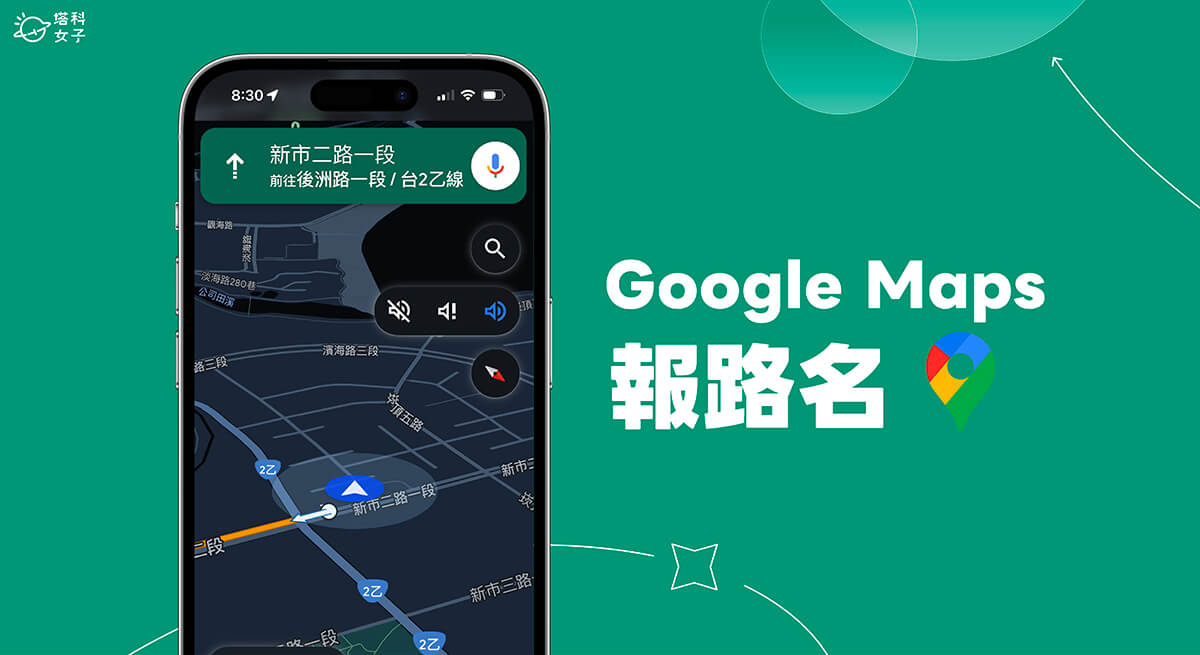
如何開啟 Google Map 報路名設定?
如果你希望 Google Maps 在導航時能報路名,讓你更清楚接下來要走哪一條路,那請參考以下的三步驟進行 Google Map 報路名設定。
步驟一:更新 Google Maps App
由於 Google Map 報路名是 Google 推出的新功能,因此我們需要先到 App Store 將 Google Maps App 更新到最新版本,無論你使用 iOS 或 Android,都請先前往更新。
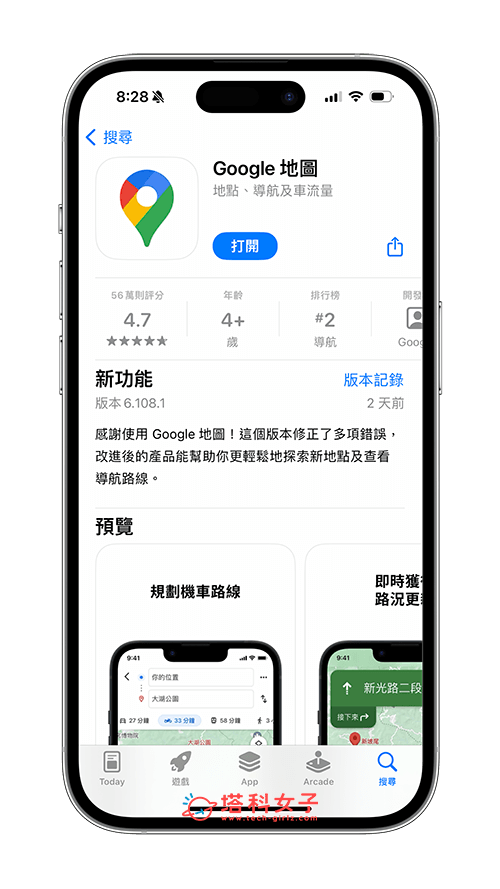
步驟二:開始路線導航
確保已更新 Google Maps App 後,現在我們開啟 App,跟往常一樣直接輸入你想去的目的地位置,選好交通工具,然後點選「開始」進行路線導航。
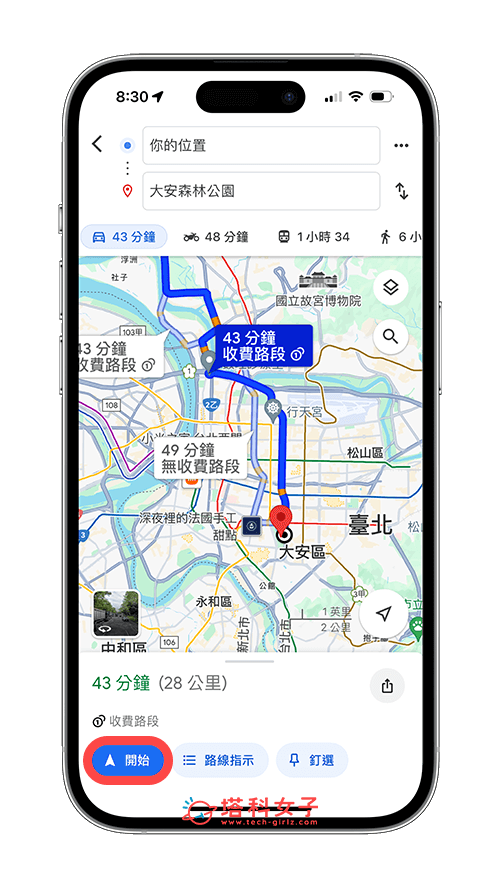
步驟三:開啟語音導航功能
接著,請確保你已開啟 iPhone 或 Android 的「響鈴模式」(在靜音模式時不會聽到導航語音),然後在 Google Maps 中點選右邊的「聲音」圖示,開啟「語音導航」功能,你就會聽到 Google Map 報路名了,而且是中文語音報路名!例如它會說「往東朝 XXX 路前進,然後向右轉進入 XXX 路」。
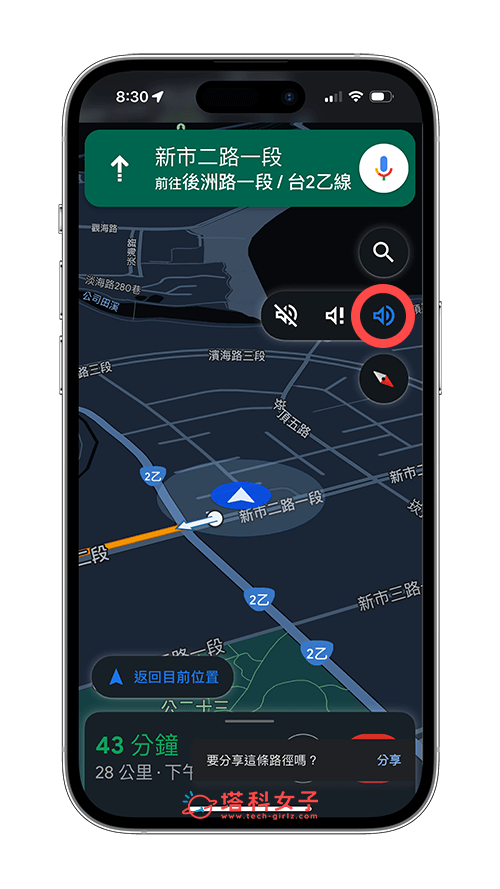
不過如果你覺得 Google Maps 語音導航太小聲,或是覺得 Google Map 報路名音量太低,那我們除了可以控制手機音量之外,也可以在 Google 地圖 App 上點選右上角「個人頭貼」>「設定」>「導航」,將「導航音量」設為「中」或「大」等選項。
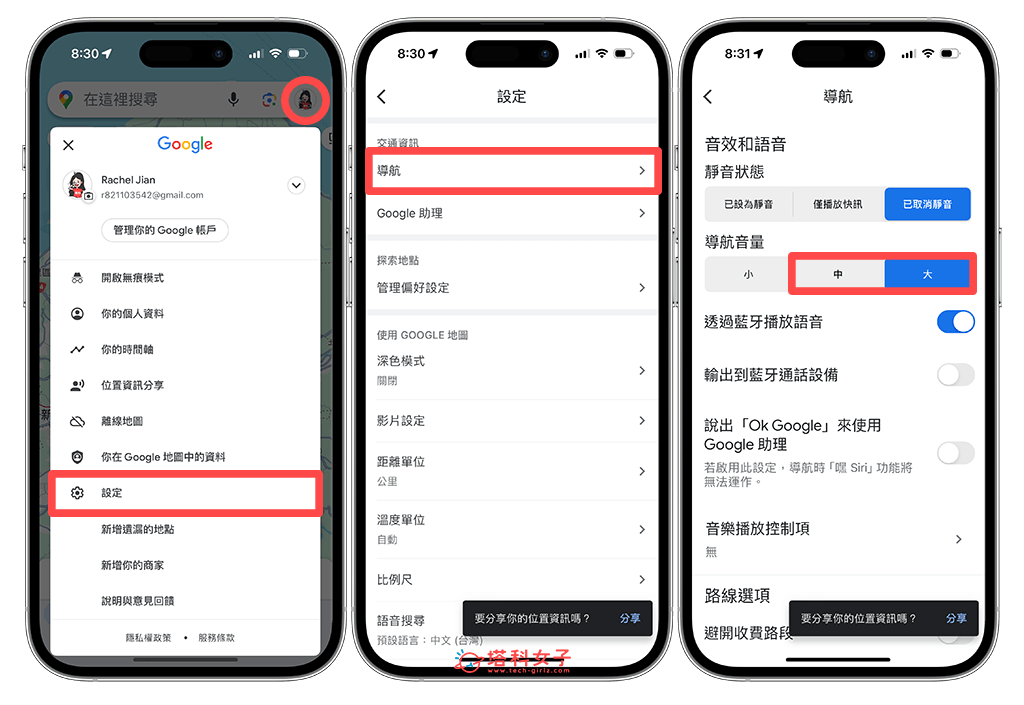
如何將 Google Map 報路名關閉?
如果你發現 Google 地圖 App 更新後,每次導航時都一定會報路名感到有點困擾,希望能將 Google Map 報路名關閉的話,雖然目前我們無法單獨關閉「報路名」功能,但你可以選擇將 Google Map 語音導航設為「靜音」或是「僅播放快訊」選項,這樣就不會播報路名了,但是你也不會再聽到路線導航的語音指示。
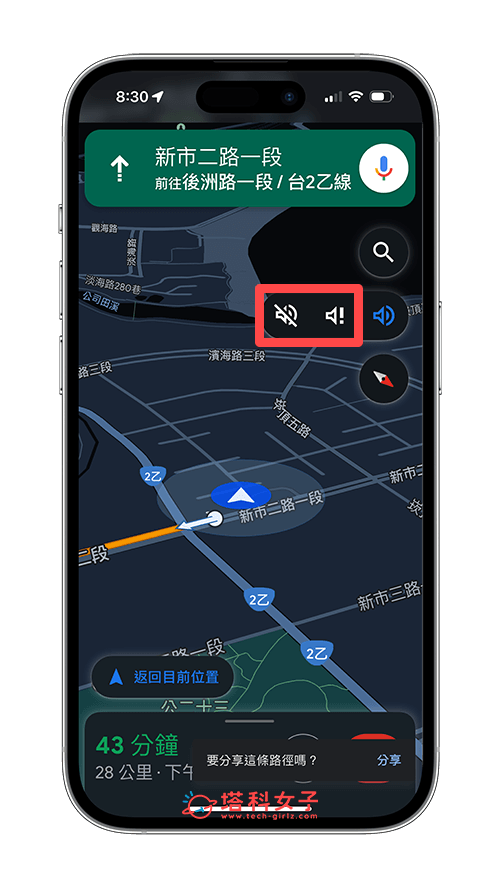
總結
以上就是 Google Map 唸路名的語音導航設定教學,其實我個人比較習慣使用 Apple Map,因為覺得它預設會報路名功能很方便,而現在 Google Map 的中文語音導航也支援報路名了,大家就能依照個人偏好選擇喜歡的導航軟體!
